Keynote
Manual de uso de Keynote para iPhone
- Te damos la bienvenida
- Novedades
-
- Introducción a Keynote
- Introducción a las imágenes, gráficas y otros objetos
- Crear una presentación
- Elegir cómo desplazarse por la presentación
- Abrir una presentación
- Guardar una presentación y asignarle un nombre
- Buscar una presentación
- Imprimir una presentación
- Copiar texto y objetos entre apps
- Gestos básicos de la pantalla táctil
- Crear una presentación utilizando VoiceOver
-
- Añadir o eliminar diapositivas
- Añadir y ver notas del presentador
- Cambiar el tamaño de la diapositiva
- Cambiar el fondo de una diapositiva
- Añadir un borde alrededor de una diapositiva
- Mostrar u ocultar marcadores de posición de texto
- Mostrar u ocultar números de diapositiva
- Aplicar una disposición de diapositiva
- Añadir y editar disposiciones de diapositivas
- Cambiar un tema
-
- Cambiar la transparencia de los objetos
- Rellenar figuras y cuadros de texto con color o una imagen
- Añadir un borde a un objeto
- Añadir un pie de foto o un título
- Añadir un reflejo o una sombra
- Usar estilos de objeto
- Redimensionar, girar y voltear objetos
- Añadir objetos enlazados para crear presentaciones interactivas
-
- Enviar una presentación
- Introducción a la colaboración
- Invitar a otras personas a colaborar
- Colaborar en una presentación compartida
- Consultar la actividad reciente en una presentación compartida
- Cambiar los ajustes de una presentación compartida
- Dejar de compartir una presentación
- Carpetas compartidas y colaboración
- Usar Box para colaborar
- Crear un GIF animado
- Publicar tu presentación en un blog
- Copyright
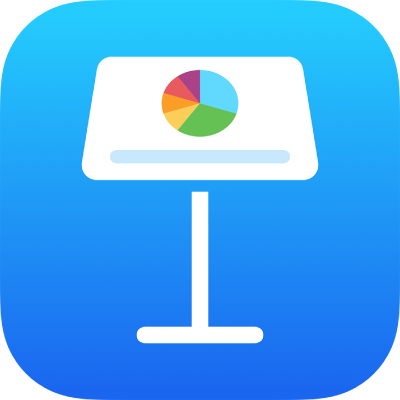
Formatear fracciones automáticamente en la app Keynote del iPhone
Puedes configurar Keynote para formatear fracciones automáticamente a medida que las escribes. El ajuste no se aplica las fracciones que escribes en las celdas de tabla o en los comentarios.
Ve a la app Keynote
 en el iPhone.
en el iPhone.Abre una presentación, toca
 , toca Ajustes y, a continuación, toca Autocorrección.
, toca Ajustes y, a continuación, toca Autocorrección.Activa “Formatear fracciones automáticamente” y, a continuación, toca OK en la parte superior de la pantalla.
Escribe una fracción, (por ejemplo, 1/2) y toca la barra espaciadora y sigue escribiendo, o bien, toca la tecla Retorno.
El ajuste se aplica al texto que escribas en adelante (no cambia las fracciones que ya has escrito).
Gracias por tus comentarios.